
Închidem programe pe care nu le folosim
Aplicațiile deschise au un impact direct asupra eficacității PO. Dezactivarea unora dintre ele este imposibilă, deoarece acestea sunt sistemice. Aceasta duce la performanțe slabe sau erori de sistem. Tipul de software activ determină procedura de efectuare a procesului de curățare.
Aplicații inutile
- deschideți managerul de sarcini cu ajutorul combinației de taste Alt + Ctrl + Del;
- găsiți software-ul cu inscripția în absența unui răspuns în fila "Aplicații";
- După selectarea liniei dorite, activați butonul "Aplicare finală".
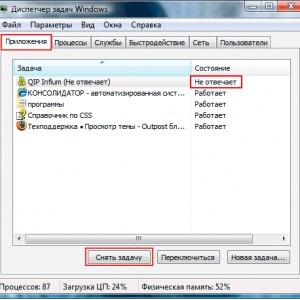
Este necesar să se ia în considerare posibila pierdere a datelor ca urmare a acțiunii. Aplicăm-o numai în caz de necesitate extremă. Întotdeauna încercați să așteptați trecerea la modul normal pentru a finaliza procesul cu cea mai mare corectitudine.
Programe de fond
Astfel de procese nu sunt afișate pe bara de activități și, de asemenea, crește volumul de lucru al memoriei de operare. Pentru a finaliza funcționarea lor, există o metodologie diferită.
Trecem la secțiunea "procese" din managerul de activități. Ordonăm programele după valoare.
Gradul de memorie alocat pentru a asigura funcționarea acestora este factorul principal în ordinea locației. Numai certitudinea absolută că absența unei componente specifice nu va afecta funcționarea calculatorului vă permite să finalizați activitatea. Principalele sarcini sunt cele responsabile de funcționarea echipamentelor externe, a conexiunilor de rețea și a sistemului.

Puteți defini numele anumitor procese de fundal plasând cursorul peste ele în colțul din dreapta al desktopului. Închiderea acestora se face prin selectarea elementului de meniu corespunzător după ce faceți clic dreapta pe mouse. Unele programe anti-virus nu au această funcție și trebuie să activeze software-ul cu butonul din stânga, după care închiderea este efectuată din meniul principal.
Ștergerea automată a copiilor de siguranță
Această funcție inițiază aplicații selectate pentru a îmbunătăți confortul utilizatorului. Lansarea automată a programelor fără intervenția dvs. este încorporată în configurația instalării de către mulți dezvoltatori. Cel mai adesea acest lucru se aplică proceselor de fundal. Puteți să le eliminați de la pornire după cum urmează.
- Căutați un dosar de pornire în conținutul discului de sistem;
- secvența de căutare - C: \ ProgramData \ Microsoft \ Windows \ StartMenu \ Programe \ Startup;
- din lista de comenzi rapide încărcate cu sistemul, ștergeți cele inutile.
Msconfig utilitate
- accesați secțiunea "Standard" făcând clic pe butonul Start;
- Fereastra de configurare a sistemului se va deschide după ce introduceți msconfig în linia de comandă;
- Dezactivați aplicațiile făcând clic pe fila Startup.

Dar eliberarea de OD atunci când se utilizează această metodă este posibilă numai atunci când computerul este repornit.
Reporniți Windows Explorer
Un manager de fișiere universal încorporat în sistemul de operare poate fi repornit fără a fi necesară închiderea altor operațiuni.
- activarea utilitarului de către combinația Alt + Ctrl + Del;
- image explorer.exe găsită în fila "Procese" și apăsând butonul corespunzător completează sarcina.
Nu vă fie frică să dispară pe semnul desktop "Start" și în bara de activități. Toate celelalte aplicații rămân active.
- faceți clic pe butonul Task din Managerul de activități și faceți clic pe Executare;
- dispecerul va porni după ce a intrat în comanda explorer.exe în linia de comandă.
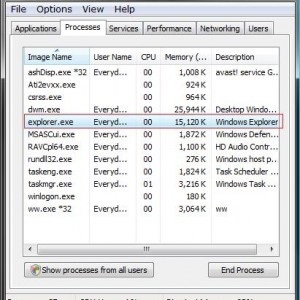
- un fișier de tip standard cu extensie .txt este creat utilizând Notepad pe desktop;
- scrie taskkill / f / im explorer.exe, porniți explorer.exe după ce îl deschideți;
- "Restart explorer.bat" - numele fișierului după salvare.
După ce faceți clic pe pictograma fișierului, repornirile pornesc.
Nu este necesar să se facă încercări repetate de inițiere. Va dura ceva timp pentru ca sistemul să finalizeze procesul.
Ștergerea memoriei fără a reporni computerul
Configurarea manuală a registrului Windows vă ajută să rezolvați sarcina cât mai eficient.
După ce introduceți linia de comandă în dosarul "Standard Buttons" din comanda "Start", deschideți meniul tastând regedit. Mai mult, realizăm:
1. Selectați bibliotecile care nu sunt utilizate. Creați parametrul DWORD în folderul HKEY_LOCAL_MACHINE \ SOFTWARE \ Microsoft \ Windows \ CurrentVersion \ Explorer și indicați-l cu 1.
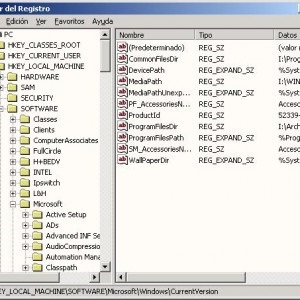
2. Găsiți parametrul NtfsDisableLastAccessUpdate în dosarul de mai sus și notați-l și 1.
De-a lungul timpului, un număr semnificativ de erori se acumulează în registru, care sunt nivelate doar de utilități speciale.
Pe lângă rănirea directă, virușii reduc semnificativ și performanța PC-ului. Metodele standard nu le pot detecta întotdeauna și trebuie să instalați utilitare, printre care Kaspersky și DrWeb sunt populare. Să evidențiem, de asemenea, Avast.
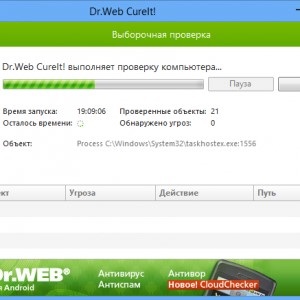
Condiții importante pentru o activitate eficientă - instalarea actualizărilor automate și implementarea unei scanări complete cel puțin o dată pe săptămână.

Această metodă este cea mai optimă, deoarece utilitățile terților necesită o anumită resursă PC.
Durata de execuție a operațiilor crește odată cu încărcarea maximă a discului dur.

Puteți rezolva problema după cum urmează:
- eliminarea fișierelor inutile de pe disc;
- Defragmentarea.
Pentru a mări viteza, se recomandă ca ambele articole să fie executate.